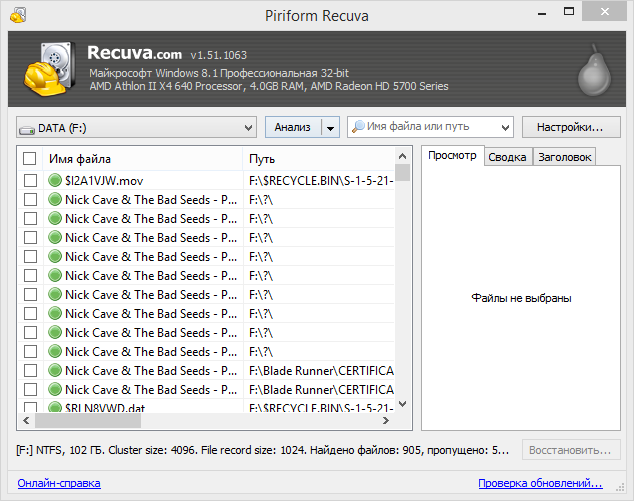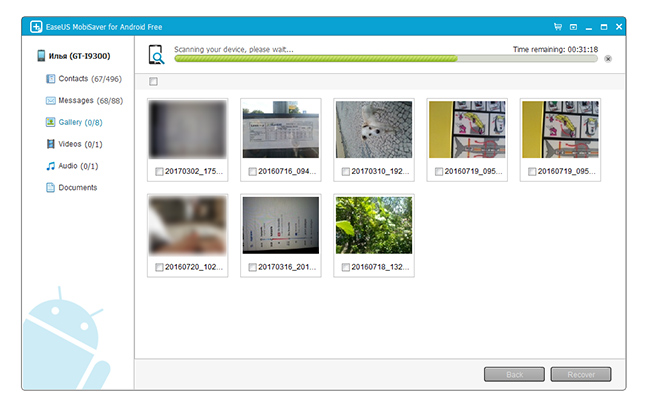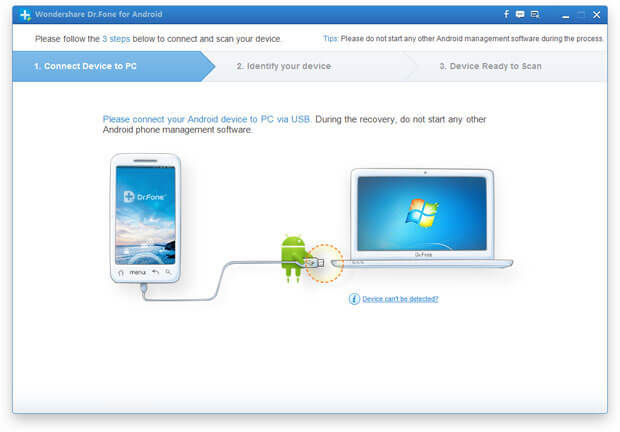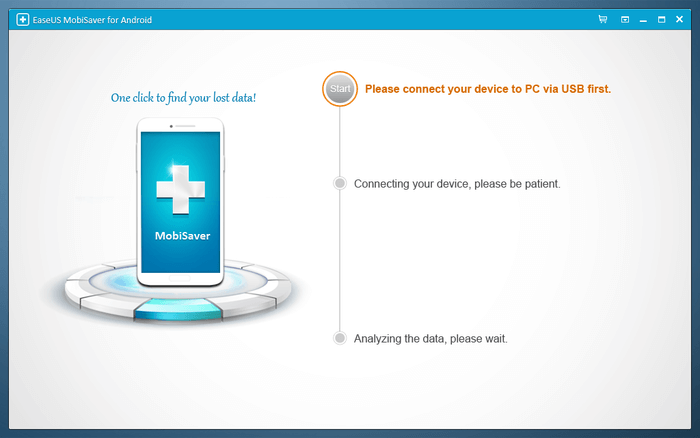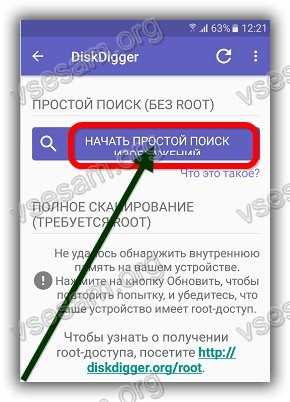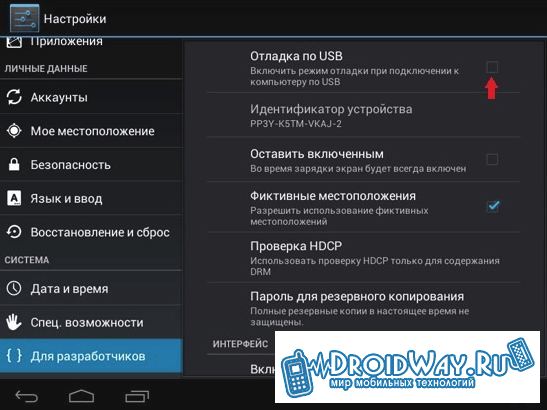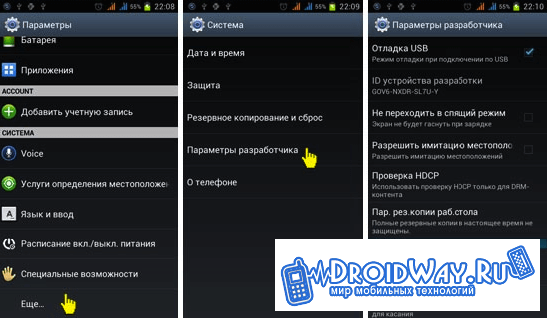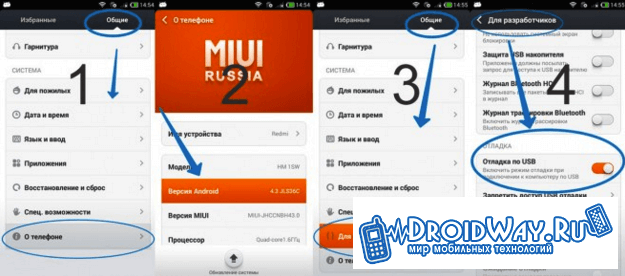Содержание
- 1 Задайте вопрос или прокомментируйте.
- 2 DiskDigger for Android – программа для восстановления фото из внутренней памяти Андроид
- 3 Recuva – популярное приложение для восстановления фото с карты памяти
- 4 Wondershare Dr Fone for Android – простое восстановление фото без рут-доступа
- 5 EaseUS MobiSaver for Android – восстановление фото из Галереи Андроид в два нажатия
- 6 Dumpster – восстановление фотографий из recycle bin
- 7 Undeleter
- 8 Photorec
- 9 MiniTool Mobile Recovery
- 10 GT Recovery
- 11 DiskDrill
- 12 Вопросы и ответы
- 13 Использование виртуального диска
- 14 Режим разработчика
- 15 Программы для восстановления
- 16 Список программ
- 17 Алгоритм восстановления фото
- 18 Видео по теме
- 19 Какая программа восстанавливает удаленные фото с телефона
- 20 Как восстановить удаленные фото из внутренней памяти телефона андроид программой DiskDigger
- 21 Инструкция по восстановлению фото на Андроиде
Сегодня я опишу метод восстановления фоток на телефоне с OS Android .
Название программы о которой пойдет речь называется DiskDigger.
Работает эта программа без root прав, но некоторые фишки программы если нету root прав невозможно будет запустить!
И так, я закинул на флешку 4 фотки и 1 видео файл, после чего вставил флешку в телефон и удалил эти файлы.
2. После запуска появится вот такое окно, жмем на НЕТ СПАСИБО . Хотя если у вас есть желание, то вы можете и купить PRO версию данной программы.
3. После этого программа должна определить вашу флешку, у меня тестовая флешка на 2 гига.
4. Далее жмем на вашу флешку и выбираем формат фала который вы будите восстанавливать. Я выбрал JPG и MP4
5. Жмем ОК и пойдет процесс сканирования. В процессе на экране будут появляться файлы которые программа нашла для восстановления.
Как видим программа нашла все 4 удаленные фотографии и 1 видео, но если посмотреть на вес видео то видно, что найденное весит 791.04 kb, а оригинальное весило 159.6 mb, значит видео я уже не смогу восстановить.
6. Отмечаем интересующие вас удаленные фото и жмем вверху на слово ВОССТАНОВЛЕНИЕ .
7. Далее появится такое окно, где программа предлагает куда сохранить восстанавливаемые файлы.
Внимание! Ни в коем случае нельзя сохранять файлы на ту флешку с которой хотите восстановить.
В моем случае я сохраняю все фото во внутреннюю память телефона.
8. После того как указали папку для сохранения ваших файлов, жмем ОК и начнется процедура восстановления. По завершению, программа выдаст такое сообщение —
9. Можно закрывать программу и зайти открыть ту папку в которую восстанавливали.
Как видим 4 фото восстановились и открываются нормально, но вес их немного уменьшился, хотя качество не потерялось.
Видео не восстановилось.
Желаю успехов и ни когда не терять ваши файлы.
Задайте вопрос или прокомментируйте.
У меня востановил то что сейчас есть га телефоне, а то что нужно нет
Елена, тогда Вам уже не поможет ни чего.
Здравствуйте . После того , как я сохранила восстановленные файлы в телефон , флешку надо отформатировать ? Я могу скинуть потом на неё ? У меня часто , по непонятным причинам , пропадают данные с флешки .
Спасибо за ответ
Да, флешку можно очистить. Но если с флешки данные начали пропадать, я бы что то важное на нее не сбрасывал уже.
Семейные фото спасены! Мега- респект!До этого потратила пять часов жизни,чтобы восстановить фото с компа,а тут с телефона всё гуд! Ура!
Ольга, Я очень рад за Вас, жаль, что не у всех получается.
Обзор лучших программ для восстановления фото, изображений и других файлов на смартфоне / планшете Андроид с возможностью бесплатного просмотра результатов.
Программы для восстановления – участники обзора:
DiskDigger for Android – программа для восстановления фото из внутренней памяти Андроид
Очень сложно найти хорошую (= эффективную) программу для восстановления фото на Андроид, поскольку не все из них способны сканировать внутреннюю память телефона.
DiskDigger for Android – приятное исключение из списка photo recovery apps. Эта программа не только бесплатна, но и не требует установки рут-прав на телефон. DiskDigger нетребовательна к установке, для полноценной работы подойдет мобильное устройство с Android 2.2 >.
Бесплатная версия DiskDigger for Android несущественно ограничена в своих возможностях. Вы без проблем решите главную задачу – восстановить удаленные фото с телефона. При этом, однако, вы не сможете реанимировать другие типы файлов и загрузить их с мобильного устройства, по FTP, на удаленный сервер.
Есть два режима поиска удаленных фотографий на Андроид – "Basic scan" и "Full scan." В первом случае, DiskDigger не требует рут-прав для доступа к памяти телефона. Для полного сканирования понадобится рут-доступ к файловой системе (Superuser privileges). Это значительно повысит вероятность нахождения потерянных фото, поскольку сканируется вся папка /data во внутренней памяти android-устройства.
Как и во многих других подобных приложениях для восстановления фото, DiskDigger отображает окошко с предосмотром результатов. Таким образом, вы сможете выбрать определенные изображения для сохранения, а также быстро определить, какие из них повреждены и не подлежат возврату. Список результатов легко отсортировать по дате, размеру, имени файла.
Сохранить восстановленные фото и другие картинки вы можете на карту памяти или загрузить в интернет – например, в облачное хранилище Dropbox или Google Drive, отправить на email. Поскольку сохранять фото на диск, откуда производится восстановление, крайне нежелательно (во избежание их повреждения или перезаписи), эта опция крайне полезна.
Recuva – популярное приложение для восстановления фото с карты памяти
Если фотографии были удалены с карты памяти, советуем приглядеться к программе Recuva. Представлять эту программу вряд ли нужно, она входит в топ лучших приложений для восстановления удаленных фото на карте памяти телефона и компьютере.
Поскольку мы говорим о восстановлении фото на телефоне, стоит отметить следующее: Recuva не вернет удаленные файлы из памяти телефона, поскольку для чтения внутренней памяти (internal storage) устройства эта память должна монтироваться как отдельный файловый топ и отображаться в Проводнике (об этом будет отдельная статья). Таким образом, программа ищет фотографии на карте памяти, присоединенной к компьютеру через карт-ридер.
Программа сканирует выбранные область карты памяти, при восстановлении восстанавливает структура папок. В результате, найти пропавшую картинку, фотографию будет чуть проще, нежели искать ее во множестве безымянных файлов (поскольку при удалении очень часто теряется название картинки).
Одна из полезнейших функций Recuva – Deep Scan. Если ее активируете, повысите вероятность восстановления в разы, хотя есть шансы обнаружить поврежденное изображение с серыми областями, искажениями и проч. Артефактами.
В общем, Recuva окажет помощь обладателям Андроид, если файлы были удалены с microsd карточки. Разобраться с recovery-программой сможет неопытный пользователь (в наличии пошаговый мастер восстановления), а для продвинутых юзеров имеется экспертный режим работы с программой.
С давнего времени Wondershare входит в топ-3 приложений для восстановления данных на Андроиде, iOS и других платформах. Сложно поверить, что разработчики тестировали Dr Fone на 6000 девайсов (согласно описанию на официальном сайте), тем не менее, по нашим тестам, эта программа для восстановления фотографий уверенно работает на старых версиях Андроид, от 2.2 и выше. Имейте в виду, что для корректной работы потребуется рут-доступ, включить его очень просто через мастер настройки Dr Fone.
Dr Fone for Android восстанавливает случайно удаленные фотографии на смартфонах и планшетах. В мастере восстановления галочкой нужно отметить Gallery и выбрать Standard или Advanced mode. Во втором случае программа получает полный доступ над файловой системой Андроид, что, теоретически, повышает шансы найти удаленную картинку через приложение. Однако это небезопасно и чревато неприятностями.
В режиме предосмотра можно ознакомиться с найденными изображениями, отсортировать их по дате, имени и сохранить на компьютер.
Программа Wondershare Dr Fone поддерживает два режима поиска удаленных фото и других файлов – на карте памяти и внутренней. Есть экспериментальный режим сканирования на нерабочем устройстве. Если ваш телефон сломан (физическое повреждение или просто не включается), Dr Fone способен реанимировать устройство и вернуть драгоценные фото при сложном сценарии.
EaseUS MobiSaver for Android – восстановление фото из Галереи Андроид в два нажатия
MobiSaver – относительно новый продукт в области программ для восстановления изображений. Учитывая, что разработкой занималась небезызвестная компания Easeus, понятно, что функции других продуктов перекочевали MobiSaver.
Это специализированное приложение для восстановления мобильных данных в памяти устройства или на microsd. Функции восстановления фото мало чем отличаются, скажем, от Wondershare Data Recovery. Другими словами, вам не нужно разбираться в настройках восстановления (собственно настроек в MobiSaver не предусмотрено). Все операции выполняются через пошаговый мастер. В результате, в разделе Gallery вы увидите фотографии из Галереи и те, которые удалось обнаружить и можно восстановить.
Программа EaseUS MobiSaver не гарантирует, что найдет изображения в удаленных областях памяти телефона, доступ к которым запрещен на уровне root. Тем не менее, часть фотографий она сможет восстановить “по горячим следам” – пока они не были перезаписаны другой информацией.
Dumpster – восстановление фотографий из recycle bin
Потеря фотографии – неприятный урок, из которого следует сделать правильные выводы. А именно – всегда нужно делать резервные копии фотографий в Dropbox, Google Drive или на жестком диске компьютера, чтобы можно было легко восстановить удаленные фото.
Однако есть еще один надежный способ защитить себя от потери фотографий и других документов в памяти телефона и на sd карте телефона.
Dumpster – это полноценная "Корзина" для вашего android-устройства. Как только вы установите это бесплатное приложение, backup фотографий будет выполняться в фоновом режиме. После удаления изображений они переместятся в корзину, впоследствии их можно оттуда восстановить.
В настройках указывается размер хранилища и период хранения файлов. Можно даже включить резервное копирование в облако – перемещение удаленных файлов в Интернет. Эта функция платная, но большинство базовых возможностей Dumpster (самое главное – восстановление удаленных фото) абсолютно бесплатны.
Настоятельно советуем установить Dumpster, чтобы обезопасить себя от безвозвратной потери видео, фото и прочих мобильных данных.
Undeleter
Это программа для восстановления удаленных файлов во внутренней памяти Андроид и на sd карте. Работает со всеми типами данных, в том числе она позволяет вернуть в исходное состояние случайно удаленные фото и/или видео.
Для полноценной работы с утилитой необходимо установить на устройство root-права (права полного доступа к файловой системе). Без этого восстановление со внутренней памяти будет очень ограниченным. В то же время, при помощи Undeleter можно восстанавливать с SD-карт без предоставления root-прав.
Программа бесплатна при условии просмотра рекламы. Для отключения рекламы и получения возможности работать в фоновом режиме потребуется ключ, купить его можно через Google Play.
- Сканирование внутренней памяти аппарата и внешних носителей информации на наличие удаленных и поврежденных фото.
- Предварительный просмотр удаленного фото перед его восстановлением.
- Создание резервных копий возвращенных фотографий в Dropbox и Google Drive, синхронизация с имеющимися аккаунтами указанных "облачных" хранилищ.
- Полное удаление фото и/или видео без возможности восстановления.
Плюсы
- большая вероятность восстановления фото в первоначальном виде;
- высокая скорость;
- возможность создания "облачных" копий;
- функция предварительного просмотра.
Минусы
- наличие рекламы;
- необходимость покупки ключа для более комфортного пользования;
- вероятность того, что некоторые фотографии не восстановятся либо будут отличаться от исходных.
Photorec
Утилита позволяет восстановить удаленные фото на фотоаппаратах, видеокамерах, планшетах и смартфонах. Даже если файловая система sd карты сильно повреждена, Photorec осуществляет поиск по сигнатурам и успешно восстанавливает файлы с поврежденными заголовками.
Программу можно бесплатно скачать на официальном сайте вместе с инструкцией по пользованию.
- Восстановить фото на телефоне можно двумя способами: сканирование всего диска (Whole) и свободных зон (Free).
- Проверка целостности файла перед его восстановлением.
- Воссоздание фрагментированных файлов.
- Поддержка любых форматов.
Преимущества
- Photorec использует режим "только для чтения", что защищает от случайной перезаписи данных;
- Позволяет найти и восстановить большинство утерянных изображений;
- Работает на операционных системах Windows / Linux / Mac OS;
- Удобный графический интерфейс;
- Работает в обход файловой системы.
Минусы
При высокой эффективности утилита имеет одно неудобство: восстановленные фотографии сохраняются в свободном порядке и под другими названиями, что может затруднять их дальнейшую сортировку.
MiniTool Mobile Recovery
Бесплатная инструмент для восстановления утерянных, а также поврежденных фотографий, изображений для устройств с операционной системой Андроид. Успешно восстанавливает мультимедиа форматы, вложения WhatsApp, пользовательские и скачанные файлы.
Кейсы, с которыми работает MiniTool Mobile Recovery:
- случайное удаление файлов;
- системная ошибка OS;
- вирусная атака;
- некорректное обновление и hard reset;
- ошибки в работе карты памяти.
MiniTool Mobile Recovery восстанавливает данные как из телефона, так и с карты памяти независимо от причины их исчезновения. Для полноценного сканирования гаджета необходимы root-права.
Программа доступна в бесплатной (ознакомительной) и платной версии. В бесплатном варианте (Free) можно восстановить не более 10 файлов. В полной версии (Full) количество сохраняемых изображений не ограничено.
- Скорость работы сканера: поиск удаленных файлов на телефоне происходит очень быстро;
- Работа в режиме чтения, в любой момент процесс можно остановить;
- Предпросмотр найденных изображений.
Из недостатков – MiniTool Mobile Recovery не работает со внутренней памятью Android устройств.
GT Recovery
GT Recovery – бесплатное приложение для восстановления случайно удаленных фотографий без подключения к компьютеру. Функционирует только на root-устройствах.
Поддерживает восстановление изображений, потерянных в случае:
- случайного удаления;
- форматирования карты памяти;
- сброса девайса до заводских настроек.
Работает GT Recovery довольно просто:
- В главном окне нужно выбрать сценарий удаления файлов;
- Запустить сканирование;
- По завершению, на экране появится перечень всех найденных элементов;
- Необходимо отметить нужные файлы и указать папку для их записи.
- работа с большинством имеющихся форматов;
- понятный интерфейс;
- предварительный показ результатов поиска;
- запуск приложения с sd карты;
- сканирование устройств, подключенных через USB.
DiskDrill
Программа для восстановления удаленных изображений с любых носителей информации: с телефона или планшета, карт памяти, внешних устройств, HDD/SSD.
- Три режима восстановления – быстрый поиск, глубокое сканирование и отмена удаления;
- Восстановление фотографий после форматирования;
- Защита от случайного удаления в будущем.
DiskDrill имеет в наличии две версии – бесплатная и PRO. Бесплатный вариант подразумевает восстановление до 5000 Мб информации, защиту данных, неограниченный предварительный просмотр. В версии PRO к указанным возможностям добавляются быстрое и глубокое сканирование, поиск разделов и неограниченное восстановление всех форматов.
Достоинства и недостатки
К достоинствам DiskDrill следует отнести:
- простоту использования;
- наличие нескольких режимов, позволяющих вернуть изображения как после случайного удаления, так и в результате полного форматирования;
- защиту данных от удаления;
- универсальность – работа с любыми форматами и устройствами.
Единственным минусом утилиты можно считать то, что имена файлов не всегда восстанавливаются в первоначальном варианте, что может затруднить их поиск.
Вопросы и ответы
Мой мобильный телефон отключился, и на нем много данных, поэтому железо может быть проблемой программного обеспечения. как мне восстановить данные из внутреннего хранилища, с помощью каких-либо трюков с помощью cmd? У меня нет резервной копии. Есть ли какие-то программы для восстановления файлов на Андроид?
Ответ. Единственно возможный вариант – квалифицированный ремонт мобильного устройства с сохранением работоспособности основных компонентов. Если вышел из строя дисплей, его можно заменить, сохранив данные на телефоне. Если же повреждены микросхемы, за такой ремонт никто браться не будет.
Главное, чтобы телефон запускался и в нем была возможность предоставить доступ к файловой системе Андроида.
С компьютера, с жесткого диска, были удалены штук 10 семейных фотографий, которые очень дороги. Ребенок удалил по ошибке, я был в командировке приехал через месяц, он за это время кучу раз качал на тот диск игры, где были фотографии. Теперь восстановить фотографии не получается, в программах по восстановлению их статус пишет плохой poor. Я пробовал различные программы: recuva, active recovery, disk drill и тд. Все программы находят удаленные фотографии, я нажимаю “восстановить” и путь, куда они будут восстановлены, программы их восстанавливают. Но открыть их не получается, фотографии весят столько же, как и до удаления. Но когда нажимаешь их “открыть”, например программой acdsee, paint или любой другой – в просмотрщике изображений либо черный экран, либо пишет “формат данного изображения не поддерживается”, в зависимости от просмотрщика изображений. Хотя восстанавливает их как jpg.
Посоветуйте, какой программой можно восстановить фотографии, или я делаю что то не так? Обращаюсь к вам с просьбой как к грамотному специалисту в данном вопросе.
Каждый владелец мобильного устройства под управлением Андроид использует его для съемки. Часто возникает необходимость удалять с телефона старые ненужные фото, чтобы освободить память для новых. При этом нередко случается так, что удаляются не те фото, что нужно.
В таком случае и ему подобных не нужно паниковать, ведь случайно удаленные фото на Андроиде можно восстановить . Следует отметить, что этот процесс не самый легкий, поэтому потребуются некоторые навыки в работе с мобильными устройствами и ПК.
Использование виртуального диска
Перед тем, как восстанавливать удаленные фото, не лишним будет проверить, не синхронизированы ли они с сервисом Фотографии от Google по адресу photos.google.com. Если владелец телефона или планшета входил в свою учетную запись сервисов Google и настроил автоматическую синхронизацию фото и других данных, вполне возможно, что эти файлы есть в целости и сохранности в виртуальном хранилище.
Чтобы в будущем была возможность быстро восстановить случайно удаленные фотографии и другие важные файлы, рекомендуется хранить их копии в любом облачном хранилище.
Режим разработчика
Если на виртуальном диске нужных фото не оказалось, нужно приступать к процедуре их восстановления. Для этого понадобиться обычный персональный компьютер. Стоит отметить, что легче всего можно восстановить файлы, после удаления которых на телефон ничего не записывалось.
Перед подключением телефона к ПК на устройстве нужно включить отладку по USB. Для этого нужно сделать следующее:
- Для платформ Андроид версии 2 или более ранней выбираем «Настройки», далее – «Приложения», «Разработка», где должен быть отмечен пункт «Отладка по USB».
- Для 3 и 4.1 версий: «Настройки», «Варианты для разработчиков», отмечаем «Отладка по USB».
- На Андроиде 4.2 и более новых версий «Настройки», «О телефоне», «Номер сборки», нажав на последний пункт несколько раз, пока не появиться уведомление «Вы находитесь в режиме разработчика».
Сделав такие настройки, телефон подключается к компьютеру и начинается сам процесс, при помощи которого можно восстановить ошибочно удаленные фото и любые пользовательские данные.
Программы для восстановления
Восстановить фото на смартфоне и планшете можно только при помощи специальных программ, которых в наше время существует достаточно много. Все они делятся на три категории:
- Бесплатные, которые можно использовать без каких-либо ограничений;
- Условно-бесплатные, которые ограниченны к свободному использованию;
- Платные, которые перед применением нужно покупать у производителя.
Какие из них использовать – каждый решает сам. Зачастую и бесплатные приложения успешно справляются со своими функциями, но только в том случае, когда после удаления фото на носитель ничего не записывалось . В противном же случае восстановить данные можно будет только платными версиями, да и то не всегда.
Список программ
– на данный момент самый оптимальный платный инструмент для Андроид восстановления. Есть бесплатная версия.
– бесплатная программа, очень похожа на первую. Требует .
Алгоритм восстановления фото
Независимо от выбранной программы процесс восстановления фото на телефоне (Андроид) происходит в такой последовательности :
- Устройство подключается к компьютеру;
- Запускается выбранная программа;
- Из списка отображенных ею носителей выбирается нужный;
- Запускается сканирование удаленных, поврежденных и прочих подобных файлов;
- Выбрать из списка требуемые к восстановлению фото;
- Дождаться завершения работы приложения и сохранить полученные файлы.
Видео по теме
Вы случайно удалили важные фото с телефона? Краткий момент невнимательности и драгоценные фотографии исчезли из галереи.
Вы боитесь, что все потеряно? Не волнуйтесь, есть программа способная восстановить удаленные фотографии с телефона.
Windows и телефоны Android не сразу удаляют файлы, которые вы удалили если вы еще не записали новые на этом месте, то их образы все еще доступны.
Вам нужно найти данные и восстановить их, другими словами, вы должны восстановить удаленные фотографии.
Система андроид удаляет только информацию, относящуюся к ячейке памяти, а сами фото не удаляются полностью, и если пространство в памяти не было перезаписано, то можно восстановить их с помощью соответствующей программы.
Какая программа восстанавливает удаленные фото с телефона
Извлечение данных из внешнего запоминающего устройства может быть выполнено, например, с .
Когда речь идет о внутренней памяти устройства то можно использовать, например, программу DiskDigger для Android.
ВАЖНО: Чтобы использовать DiskDigger на максимуме, то вы на своем телефоне должны иметь рут права.
Как восстановить удаленные фото из внутренней памяти телефона андроид программой DiskDigger
Запустите DiskDigger и выберите раздел, содержащий фотографии, которые вы хотите восстановить (может случиться, что приложение неправильно указывают на внутреннюю память).
Выберите формат файла, который вы хотите восстановить JPG (фото), PNG (изображения). Нажмите OK и подождите, пока программа не найдет файлы, которые могут быть восстановлены
Вам необходимо нажать кнопку «Сканировать». Процесс может занять несколько минут — в результате увидите удаленные фото.
После завершения поиска, выберите файлы, которые вы хотите восстановить и опцию сохранить выбранные файлы локально (Сохранить выбранные файлы на устройстве).
ВНИМАНИЕ: DiskDigger способна восстанавливать удаленные фото, при условии, что устройство не использовалось для записи новых, прежде чем программа просканирует память андроида.
Разработчик:
T2J PRO Photo Recovery
Случайно удалили фото со своего Андроид смартфона и теперь ломаете голову над восстановлением ценных кадров? Предлагаем вам ознакомиться со следующей инструкцией и навсегда избавить себя от подобных казусов. В ней мы расскажем вам, как восстановить удаленные фотографии при помощи хитрой программы, которая покажет вам удаленные кадры, но для этого вы должно точно следовать инструкции и тогда проблем в ходе выполнения не должно возникнуть. Внимательно читайте и делайте все по инструкции, а если у вас возникнут сложности, то напишите об этом в комментарии к статье.
Инструкция по восстановлению фото на Андроиде
Сей выбор не случаен: предлагаемая утилита распространяется на бесплатных условиях, распознает подавляющее большинство существующих Андроид-устройств и успешно справляется с восстановлением файлов различных форматов, хранившихся как в памяти гаджета, так и на сменной карте.
Скачать программу можно на официальном сайте – 7datarecovery.com/android-data-recovery
Запустите установленную программу и подключите смартфон/планшет к компьютеру через USB-кабель.
Активируйте отладку по USB. Если ваше устройство работает на Андроиде версии 4.2 и более ранней, откройте Настройки, перейдите в категорию Для разработчиков и поставьте галочку на соответствующем пункте.
Путь к искомому разделу меню может меняться в зависимости от версии оболочки. Все возможные варианты показаны на следующих скриншотах.
В случае с Андроидом версии более свежей, чем 4.2, для включения отладки по USB вам нужно будет зайти в Настройки, открыть раздел О смартфоне (или О планшете, в зависимости от используемого устройства), далее порядка 10 раз кликнуть по пункту Номер сборки, затем вернуться в Настройки и повторить действия из вышеприведенной инструкции.
Включив режим отладки, сделайте следующее.
Кликните Start в программе Android Data Recovery и подождите, пока завершится сканирование. Далее приложение покажет, что нужно сделать с планшетом/смартфоном (разрешить восстановление). Сделайте это и снова кликните Start.